Через WhatsApp отправляется и принимается огромное количество сообщений, а также изображений, видео и голосовых заметок. Вся эта информация хранится на устройстве, но что произойдет, если с приложением возникнет проблема? В случае чего, вся информация, хранящаяся на устройстве, может быть утеряна.
Создание резервных копий Это важно, если вы хотите сохранить всю хранящуюся информацию в безопасности. Таким образом, независимо от того, что произойдет с приложением или устройством, все данные, которые ранее находились на устройстве, можно будет восстановить.
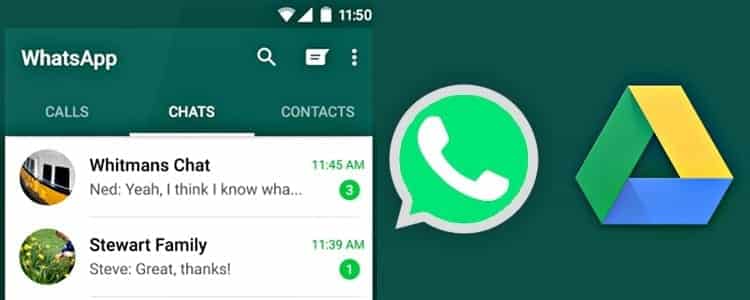
Это может показаться чем-то очень сложным, но создать резервную копию действительно просто. Вам нужно всего лишь выполнить несколько простых шагов в приложении, чтобы создать резервную копию.
Содержание статьи
Как создать резервные копии в WhatsApp
В отличие от резервных копий, которые можно создавать в разных системах, WhatsApp Имеет собственный инструмент для создания резервных копий. Кроме того, он позволяет выбирать между различными способами сохранения информации, а также выбирать, как часто можно автоматически создавать резервные копии.
Для того, чтобы начать дублировать информацию, необходимо выполнить следующие действия:
- Откройте WhatsApp.
- Зайдите в меню приложения (три точки в правом верхнем углу), Откройте «Настройки» > «Чаты» > «Резервное копирование».
- Нажмите кнопку экономить чтобы создать резервную копию прямо сейчас.
Резервные копии дисков
В параметрах создания резервной копии вы можете выбирать между различными вариантами. Среди них есть раздел под названием «Настройки Google Диска». Google Drive Это платформа облачного хранилища Google, и совершенно бесплатно (и при наличии учетной записи в сервисе) у вас есть 15 ГБ облачного хранилища.
Бесплатное хранилище можно использовать для хранения резервных копий WhatsApp. В разделе WhatsApp вам нужно только выбрать частоту, с которой вы хотите. создавать резервные копии которые будут храниться на платформе. Эти копии будут созданы автоматически в указанный период времени, если не выбрана опция «Только когда я нажимаю «Сохранить».
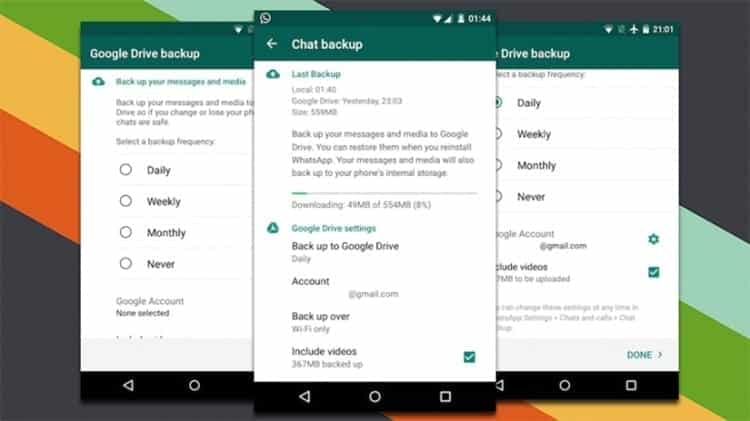
Ниже частоты резервного копирования находится опция «Учетная запись». Нажав на эту опцию, вы можете выберите гугл-аккаунт который будет использоваться для хранения информации на Диске. Также через эту вкладку вы можете добавить аккаунт где будут храниться копии.
Опция «Сохранить с помощью» используется для указания, хотите ли вы использовать только сеть Wi-Fi для создания резервных копий или их также можно сделать с использованием тарифного плана мобильной передачи данных.
Наконец, вы можете выбрать, хотите ли вы включить видео в резервной копии. Установка этого флажка сохранит контент в виде видео, но при этом процесс займет больше времени, а также будет использоваться больше сети Интернет (об этом следует помнить при использовании тарифного плана для передачи данных).
Как восстановить резервные копии в WhatsApp
Теперь, когда вы создали резервную копию, вам не о чем беспокоиться. Ничто из того, что может случиться с мобильным, не повлияет на резервную копию, поскольку она хранится в облаке, на Google Диске. Таким образом, вам нужно всего лишь получить доступ к инструменту восстановления WhatsApp, чтобы восстановить всю информацию. После обнаружения как создать резервную копию в WhatsApp, посмотрим как восстановить резервную копию чтобы иметь возможность восстановить всю информацию.
Удалить WhatsApp
Да или да, если вы хотите восстановить информацию из резервной копии, вам нужно использовать мастер установки. Единственный способ получить доступ к этому мастеру — начать с чистой установки приложения для обмена сообщениями. Поэтому необходимо удалить WhatsApp и переустановите приложение на устройстве. Это также можно сделать, удалив информацию приложения с устройства, хотя первый способ проще.
Все, что вам нужно сделать, это зайти в Google Play (или раздел «Приложения» в настройках устройства), найти WhatsApp Messenger и нажать на значок кнопка удаления. После того, как приложение будет удалено с устройства вместе с его информацией, все, что вам нужно сделать, это установить приложение снова, нажав кнопку Устанавливать.
Таким образом, всего через несколько минут на вашем устройстве появится новый WhatsApp, но вам придется настраивать его заново.
Установить номер телефона в WhatsApp
Поскольку это чистая установка приложения для обмена мгновенными сообщениями, вам придется настроить свой номер телефона. Для этого вам просто нужно разрешить приложению связываться с хранилищем терминала, выбрать страну вашего номера телефона и ввести номер в соответствующее поле. Когда вы нажимаете кнопку после, приложение отправит сообщение на устройство и автоматически прочитает его, чтобы включить.
Важно, чтобы на этом этапе вы использовали тот же номер телефона, с которым была создана резервная копия, позже номер можно будет изменить в настройках приложения.
Восстановить резервную копию
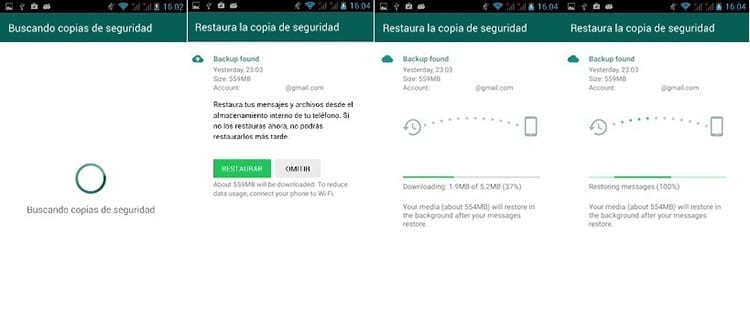
Если все сделано правильно, приложение сообщит вам об этом. резервная копия найдена. Тут же указаны все его подробности: когда он был создан, его размер и время, которое потребуется на его восстановление.
Будьте осторожны при восстановлении сообщений и файлов. Это сообщение появляется только один раз, если вы нажмете опцию Пропускать Позже вы не сможете восстановить резервную копию, поэтому вам придется повторить весь процесс заново.
Теперь все, что осталось, это дождитесь резервной копии для восстановления. В зависимости от количества сообщений, изображений и от того, выбрали ли вы также сохранение видео, время, необходимое для восстановления резервной копии, может быть больше или меньше.
Сначала будут восстановлены сообщения из всех разговоров, и этот процесс обычно не занимает слишком много времени. Как только сообщения будут восстановлены, WhatsApp начнет в фоновом режиме загружать весь мультимедийный контент, хранящийся в резервной копии. Этот процесс занимает больше всего времени, от нескольких минут до значительного времени в зависимости от размера файлов и подключения, но позволяет пользоваться приложением во время его проведения.

Я приклеен к монитору с тех пор, как в 1997 году в мои руки попал ПК. Сейчас я люблю писать обо всем, что с ними связано.
Автор контента. Графический дизайнер и поисковая оптимизация





